Outlookでメールの新規設定をする方法(outlook.jp)
回答
はじめに
このFAQについて
このFAQでは、メールの設定をOutlookで行う際にoutlook.jpのアドレスで行う場合の方法をご説明します。
*手順はOutlook2019向けとなっています。
操作方法
1,初めて起動した場合は下の図のウィンドウが表示されますので、設定したいoutlook.jpのメールアドレスを枠内に入力してください。
入力後「接続」のボタンをクリックします。
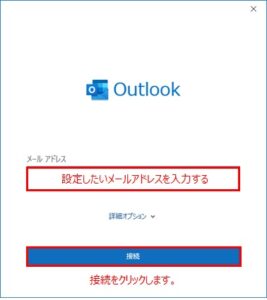
2,詳細設定画面が表示されたら「Exchange」をクリックします。
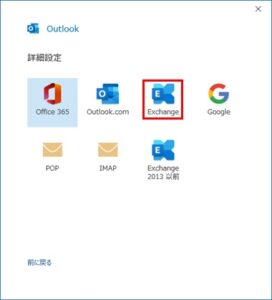
3,パスワードの入力の画面となるのでメールパスワードを入力後「サインイン」ボタンをクリックします。
このデバイスではどこでもこのアカウントを使用するの画面が表示された場合は「Microsoftアプリのみ」をクリックします。
*次へをクリックするとMicrosoftアカウントが自動的に関連付けられます。設定情報などが同期されるのでご注意ください。
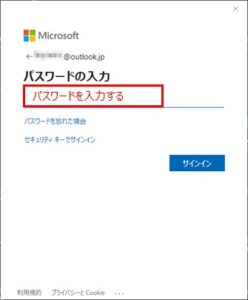
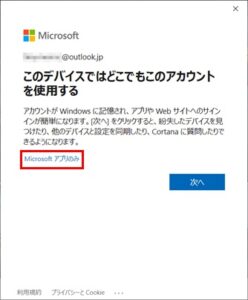
4,正常に追加されたメッセージが表示されたら「Outlook Mobile をスマートフォンにも設定する」のチェックを外して「完了」ボタンをクリックします。

5,以上で設定完了です。「全てのフォルダーを送受信」をクリックしてエラーが出ないかどうかをご確認ください。
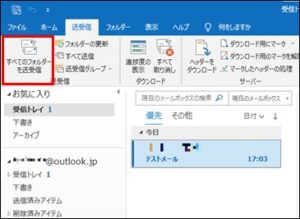
それでも解決しない場合
|
FAQを見て解決しなかった場合は、下記へお問い合わせください。 ※お問合せの際、【 FAQ番号:1008 を見た 】とお伝えいただければ、よりスムーズにご案内できます。 |
お問い合わせ方法
|
0570-783-792 【営業時間 10:30~19:30(最終受付19:00)】元旦を除く ①音声ガイダンスが流れますので、お申込番号「101」を押してください。 ②オペレーターにつながりましたら、「13桁のID(会員番号)」をお伝えください。 ③オペレーターへ「ご契約様名」をお伝えください。
■営業時間外の場合は、ご希望の日時(10:30~19:00)に合わせまして、お電話にて折り返しご連絡させて頂きます。 折り返しお電話のご予約をご希望の方は、こちらからお申込みください。
|


